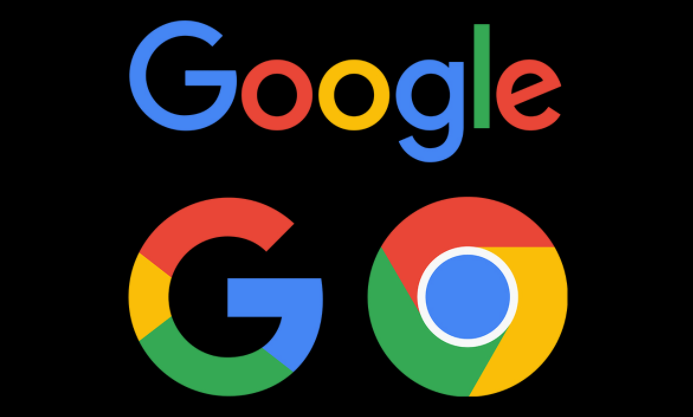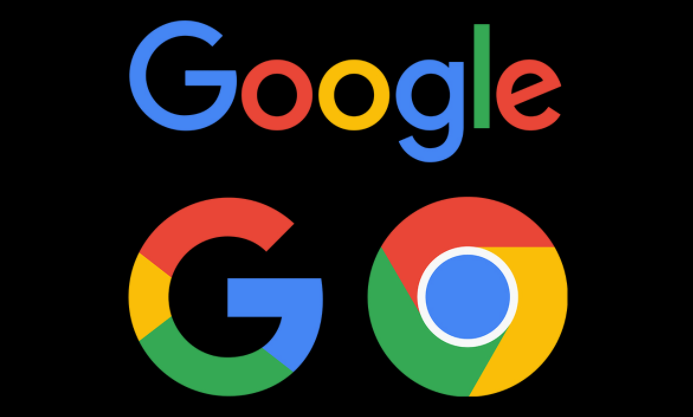
在享受在线视频时,良好的播放体验至关重要。Chrome浏览器提供了多种设置和功能,可以帮助用户优化视频流媒体的播放效果。以下是一些具体的方法和步骤:
一、更新显卡驱动
1. 检查显卡驱动版本:过时的显卡驱动可能会导致视频播放出现问题。您需要确定您的显卡型号,并访问显卡制造商的官方网站下载最新的驱动程序。
2. 安装最新驱动:下载完成后,运行安装程序并按照提示进行操作。安装过程中可能需要重启电脑,以确保驱动更新生效。
二、启用硬件加速
1. 打开Chrome浏览器设置:点击浏览器右上角的三个点(菜单按钮),选择“设置”选项。
2. 进入高级设置:在设置页面中,向下滚动并点击“高级”链接,展开更多设置选项。
3. 启用硬件加速:在高级设置中找到“系统”部分,确保“使用硬件加速模式(如果可用)”选项处于开启状态。硬件加速可以利用显卡的处理能力来提升视频播放性能。
三、调整视频播放设置
1. 打开视频播放页面:在Chrome浏览器中播放一个视频,然后右键点击视频画面。
2. 选择统计信息:在弹出的上下文菜单中,选择“统计信息”选项。这将显示当前视频的帧率、分辨率等信息。
3. 根据情况调整:如果视频出现卡顿或不流畅的情况,可以尝试降低视频的分辨率或帧率。有些视频播放器也提供了自定义设置选项,您可以在其中进行调整。
四、清除缓存和Cookie
1. 打开Chrome浏览器设置:再次点击浏览器右上角的三个点(菜单按钮),选择“更多工具”>“清除浏览数据”。
2. 选择清除内容:在弹出的对话框中,选择“缓存的图片和文件”以及“Cookie 及其他网站数据”,然后点击“清除数据”按钮。清除缓存和Cookie可以解决一些因数据存储问题导致的视频播放故障。
五、使用HTML5视频播放器
1. 确认浏览器支持:确保您的Chrome浏览器支持HTML5视频播放。大多数现代浏览器都支持HTML5,但您可以在浏览器的官方网站上查询相关信息。
2. 切换到HTML5播放器:如果视频播放仍然出现问题,您可以尝试切换到HTML5视频播放器。有些视频网站提供了HTML5播放器选项,您可以在播放器设置中进行选择。
总之,通过以上方法,您可以有效地改善Chrome浏览器中视频流媒体的播放效果。如果问题仍然存在,建议您联系视频网站的客服或技术支持团队,寻求进一步的帮助和解决方案。